没有合适的资源?快使用搜索试试~ 我知道了~
python11数据可视化教程.docx
1.该资源内容由用户上传,如若侵权请联系客服进行举报
2.虚拟产品一经售出概不退款(资源遇到问题,请及时私信上传者)
2.虚拟产品一经售出概不退款(资源遇到问题,请及时私信上传者)
版权申诉
0 下载量 72 浏览量
2022-11-27
16:06:57
上传
评论
收藏 1.49MB DOCX 举报
温馨提示
pythonpython11数据可视化教程.docx可视化教程.docxpython数据可视化教程.docx
资源推荐
资源详情
资源评论
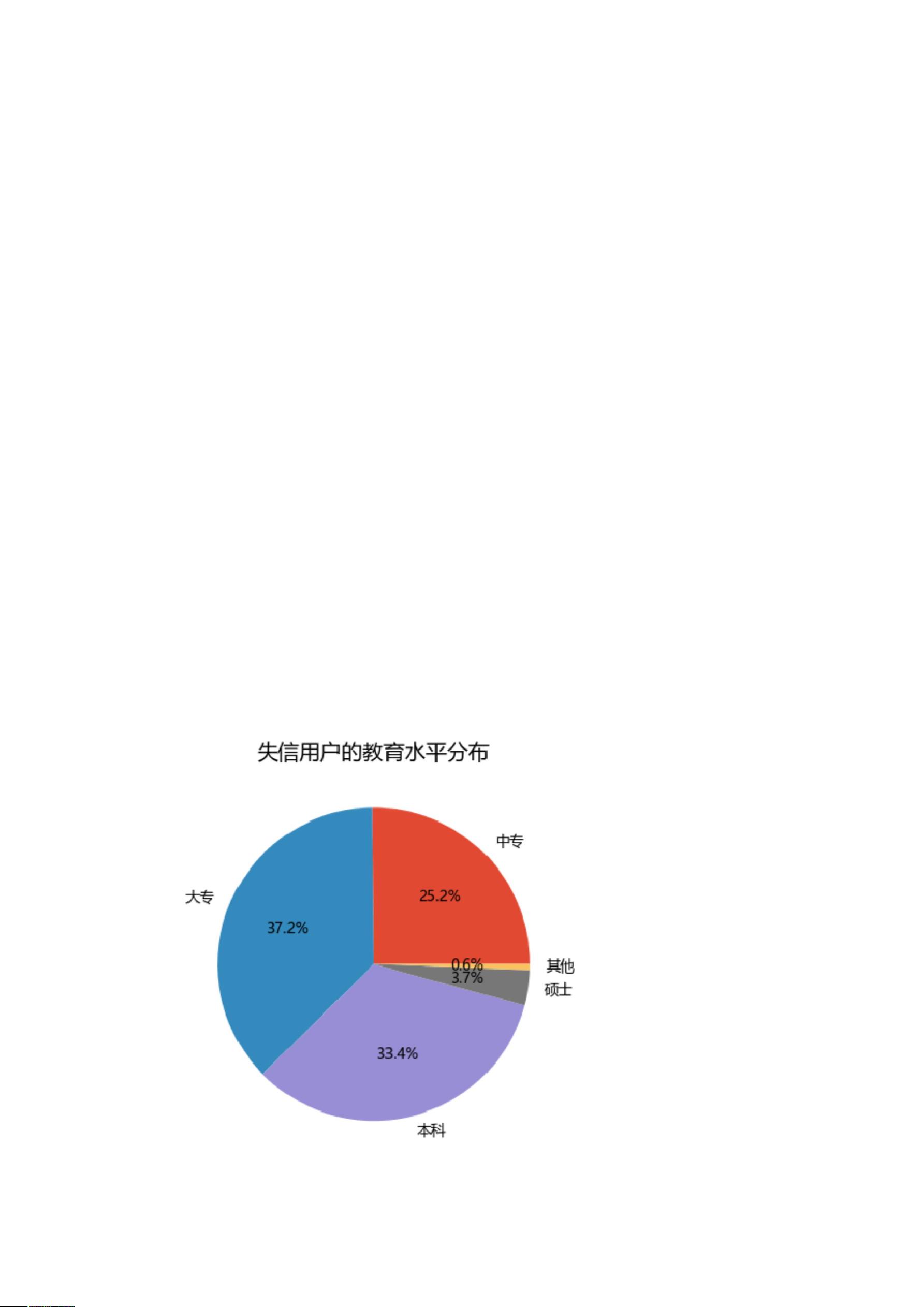
数据可视化
# 饼图的绘制
# 导入第三方模块
import matplotlib.pyplot as plt
%matplotlib
# 中文乱码和坐标轴负号的处理
plt.rcParams['font.sans-serif'] = ['Microsoft YaHei']
plt.rcParams['axes.unicode_minus'] = False
# 构造数据
edu = [0.2515,0.3724,0.3336,0.0368,0.0057]
labels = ['中专','大专','本科','硕士','其他']
# 绘制饼图
plt.pie(x = edu, # 绘图数据
labels=labels, # 添加教育水平标签
autopct='%.1f%%' # 设置百分比的格式,这里保留一位小数
)
# 添加图标题
plt.title('失信用户的教育水平分布')
# 显示图形
plt.show()

# 添加修饰的饼图
explode = [0,0.1,0,0,0] # 生成数据,用于突出显示大专学历人群
colors=['#9999ff','#ff9999','#7777aa','#2442aa','#dd5555'] # 自定义颜色
# 中文乱码和坐标轴负号的处理
plt.rcParams['font.sans-serif'] = ['Microsoft YaHei']
plt.rcParams['axes.unicode_minus'] = False
# 将横、纵坐标轴标准化处理,确保饼图是一个正圆,否则为椭圆
plt.axes(aspect='equal')
# 绘制饼图
plt.pie(x = edu, # 绘图数据
explode=explode, # 突出显示大专人群
labels=labels, # 添加教育水平标签
colors=colors, # 设置饼图的自定义填充色
autopct='%.1f%%', # 设置百分比的格式,这里保留一位小数
pctdistance=0.8, # 设置百分比标签与圆心的距离
labeldistance = 1.1, # 设置教育水平标签与圆心的距离
startangle = 180, # 设置饼图的初始角度
radius = 1.2, # 设置饼图的半径
counterclock = False, # 是否逆时针,这里设置为顺时针方向
wedgeprops = {'linewidth': 1.5, 'edgecolor':'green'},# 设置饼图内外边界的属性值
textprops = {'fontsize':10, 'color':'black'}, # 设置文本标签的属性值
)
# 添加图标题
plt.title('失信用户的受教育水平分布')
# 显示图形
plt.show()
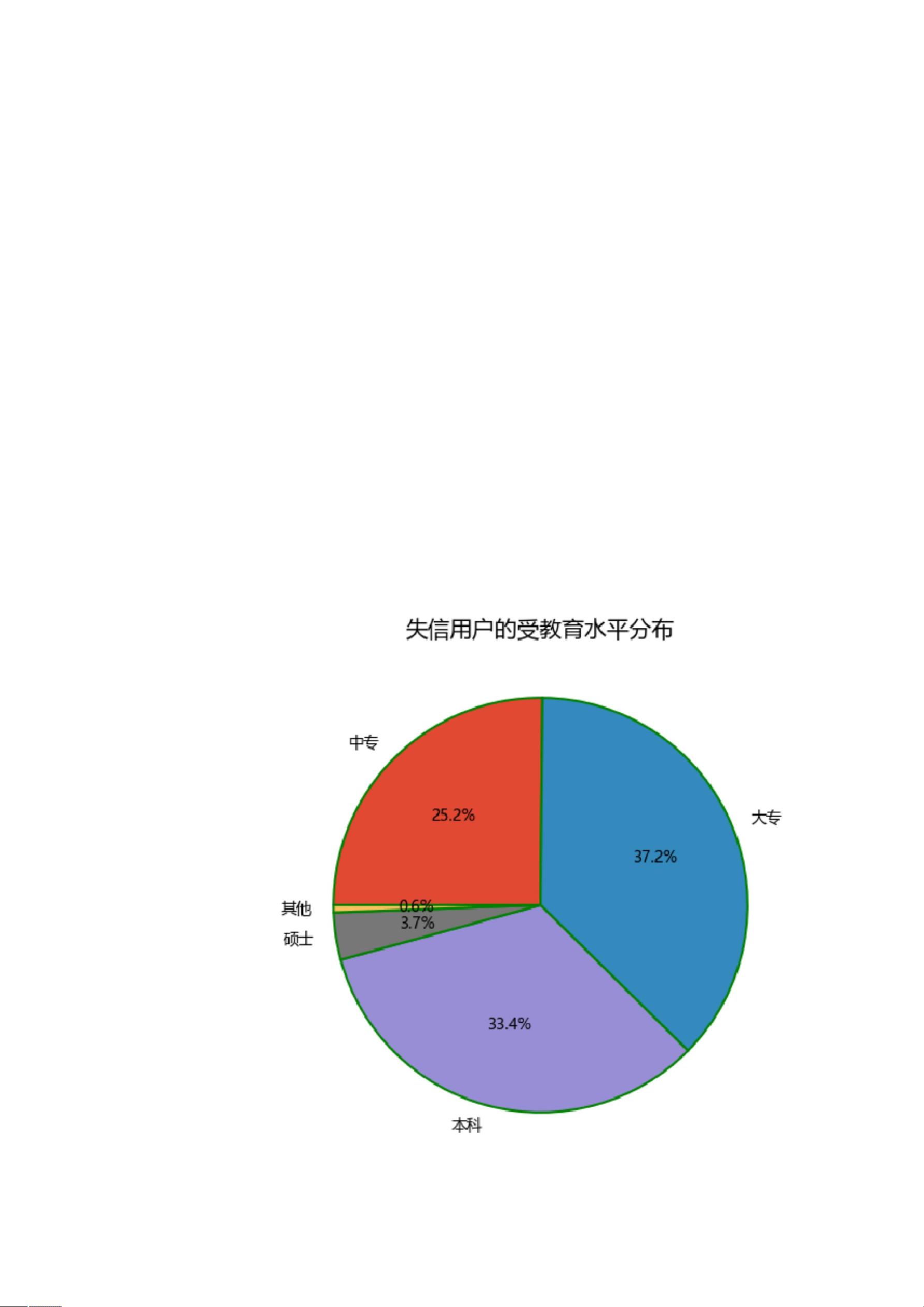
# 导入第三方模块
import pandas as pd
# 构建序列
data1 = pd.Serie中s(专{'':0.2515大,'专':0.3724本,'科':0.3336硕,'士':0.0368其,'他':0.0057})
# 将序列的名称设置为空字符,否则绘制的饼图左边会出现None 这样的字眼
data1.name = ''
# 控制饼图为正圆
plt.axes(aspect = 'equal')
# plot方法对序列进行绘图
data1.plot(kind = 'pi选e'择, 图# 形类型
autopct='%.1f%%', 饼# 图中添加数值标签
radius = 1,设#置饼图的半径
startangle = 180设, 置# 饼图的初始角度
counterclock = False将,饼#图的顺序设置为顺时针方向
title 失= 信' 用户的受教育水平分布', #为饼图添加标题
wedgeprops = {'linewidth': 1.5, 'edgecolor':设'g置re饼en图'}内, 外# 边界的属性值
textprops = {'fontsize':10, 'color'设:'置bl文ac本k'标} 签# 的属性值
)
# 显示图形
plt.show()
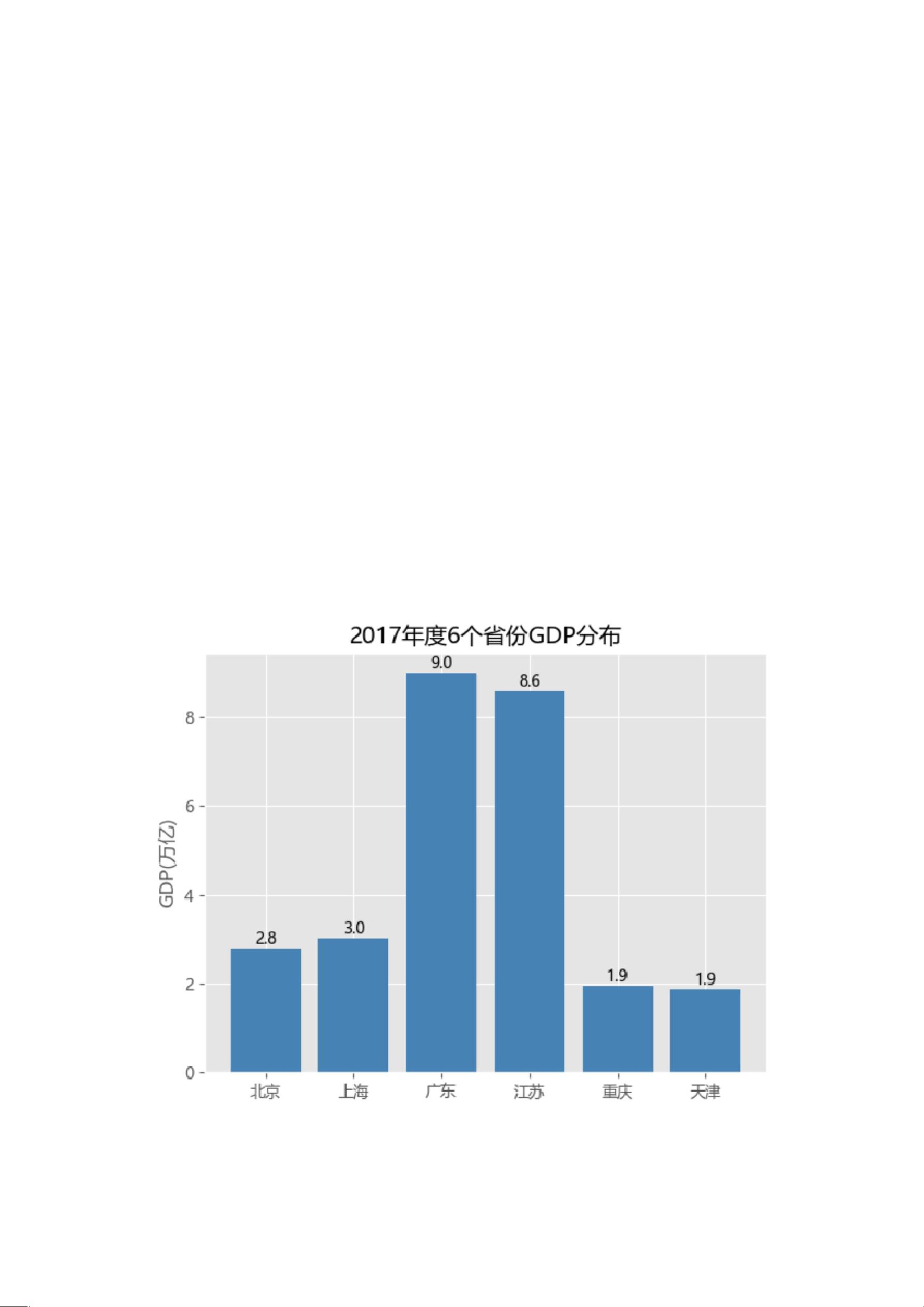
# 条形图的绘制--垂直条形图
# 读入数据
GDP = pd.read_excel(r'E:\2021 研一下\数据挖掘\Python 数据分析与挖掘源码\第 6 章 Python
数据可视化\Province GDP 2017.xlsx')
# 设置绘图风格(不妨使用 R 语言中的 ggplot2 风格)
plt.style.use('ggplot')
# 绘制条形图
plt.bar(x = range(GDP.shape[0]), # 指定条形图 x 轴的刻度值
height = GDP.GDP, # 指定条形图 y 轴的数值
tick_label = GDP.Province, # 指定条形图 x 轴的刻度标签
color = 'steelblue', # 指定条形图的填充色
)
# 添加 y 轴的标签
plt.ylabel('GDP(万亿)')
# 添加条形图的标题
plt.title('2017 年度 6 个省份 GDP 分布')
# 为每个条形图添加数值标签
for x,y in enumerate(GDP.GDP):
plt.text(x,y+0.1,'%s' %round(y,1),ha='center')
# 显示图形
plt.show()
# 条形图的绘制--水平条形图
# 对读入的数据作升序排序
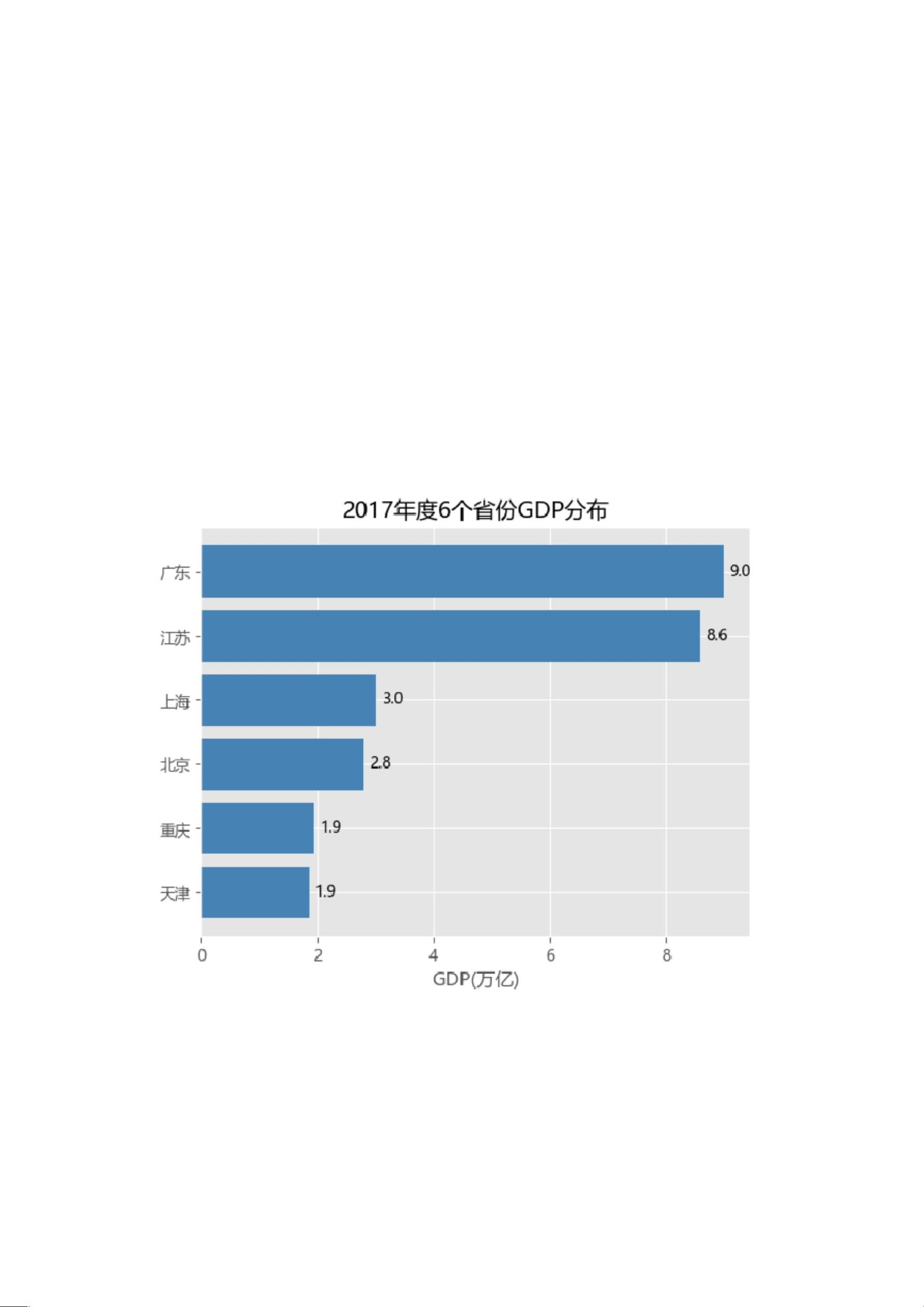
GDP.sort_values(by = 'GDP', inplace = True)
# 绘制条形图
plt.barh(y = range(GDP.shape[0]), # 指定条形图 y 轴的刻度值
width = GDP.GDP, # 指定条形图 x 轴的数值
tick_label = GDP.Province, # 指定条形图 y 轴的刻度标签
color = 'steelblue', # 指定条形图的填充色
)
# 添加 x 轴的标签
plt.xlabel('GDP(万亿)')
# 添加条形图的标题
plt.title('2017 年度 6 个省份 GDP 分布')
# 为每个条形图添加数值标签
for y,x in enumerate(GDP.GDP):
plt.text(x+0.1,y,'%s' %round(x,1),va='center')
# 显示图形
plt.show()
# 条形图的绘制--堆叠条形图
# 读入数据
Industry_GDP = pd.read_excel(r'E:\专业课软件\数据挖掘\Python 数据分析与挖掘源码\第 6 章
Python 数据可视化\Industry_GDP.xlsx')
# 取出四个不同的季度标签,用作堆叠条形图x 轴的刻度标签
Quarters = Industry_GDP.Quarter.unique()
# 取出第一产业的四季度值
剩余26页未读,继续阅读
资源评论

我是你的春哥!
- 粉丝: 1w+
- 资源: 1万+
上传资源 快速赚钱
 我的内容管理
展开
我的内容管理
展开
 我的资源
快来上传第一个资源
我的资源
快来上传第一个资源
 我的收益 登录查看自己的收益
我的收益 登录查看自己的收益 我的积分
登录查看自己的积分
我的积分
登录查看自己的积分
 我的C币
登录后查看C币余额
我的C币
登录后查看C币余额
 我的收藏
我的收藏  我的下载
我的下载  下载帮助
下载帮助

 前往需求广场,查看用户热搜
前往需求广场,查看用户热搜最新资源
- (175128050)c&c++课程设计-图书管理系统
- 视频美学多任务学习中PyTorch的多回归实现-含代码及解释
- 基于ssh员工管理系统
- 5G SRM815模组原理框图.jpg
- T型3电平逆变器,lcl滤波器滤波器参数计算,半导体损耗计算,逆变电感参数设计损耗计算 mathcad格式输出,方便修改 同时支持plecs损耗仿真,基于plecs的闭环仿真,电压外环,电流内环
- 毒舌(解锁版).apk
- 显示HEX、S19、Bin、VBF等其他汽车制造商特定的文件格式
- 操作系统实验 Ucore lab5
- 8bit逐次逼近型SAR ADC电路设计成品 入门时期的第三款sarADC,适合新手学习等 包括电路文件和详细设计文档 smic0.18工艺,单端结构,3.3V供电 整体采样率500k,可实现基
- 操作系统实验 ucorelab4内核线程管理
资源上传下载、课程学习等过程中有任何疑问或建议,欢迎提出宝贵意见哦~我们会及时处理!
点击此处反馈



安全验证
文档复制为VIP权益,开通VIP直接复制
 信息提交成功
信息提交成功